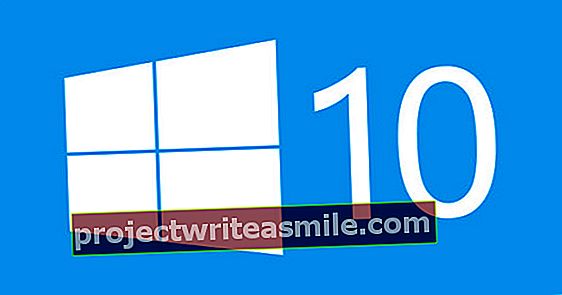Zatímco naše životy byly ještě před patnácti lety papírnou, dnes ukládáme stále více digitálně, bez papírové zálohy. To znamená, že musíte tato data udržovat v maximální možné míře zabezpečená. Zároveň chceme, aby tato data byla rychle dostupná a kopírována. Jak zjistíte metodu ukládání, která nejlépe vyhovuje vašim potřebám?
Tip 01: Online nebo offline?
Začneme hned nejdůležitější otázkou: chcete ukládat svá data online nebo chcete, aby vám byla fyzicky blízká? Pokud se nebojíte ukládat svá data online (a spravedlivě existuje mnohem méně rizik, než se často předpokládá), můžete zvážit nekupování mediálního nosiče vůbec, ale kapacitu online úložiště nebo tzv. Úložiště mrak. Cloud je jednoduše server umístěný někde na světě a spravovaný společností, která poskytuje cloudovou službu. Můžete tam ukládat svá data za poplatek a zajistí, že vaše data budou dostupná a bezpečná. Výhoda? Nemusíte se bát krádeže nebo poškození disku a vaše data budou k dispozici kdykoli a kdekoli, pokud… a to je nevýhoda: máte internet. K vašim souborům nemáte přístup bez přístupu k internetu. Teď se to stane jen zřídka, ale samozřejmě se to může stát a pak nedosažitelné je opravdu nedosažitelné. Další nevýhodou jsou opakující se náklady (i když ty se dvěma eury za měsíc na 100 GB (například Google Drive) jsou malé a rychlost přenosu dat, která je omezena vaší vlastní rychlostí internetu.

Tip 02: Interní nebo externí
Druhá otázka, kterou si musíte položit, je, zda dáváte přednost ukládání dat na interní nebo externí jednotku. Výhodou interní jednotky je, že si nemusíte dělat starosti s kabely a napájením a doslova si s tím dělat starosti. To znamená, že interní jednotka znamená, že vaše data jsou uzamčena uvnitř samotného počítače. Pokud váš systém selhal nebo se děje něco jiného, co brání ve spuštění počítače, nemáte přístup k vašim datům. Poté budete muset odšroubovat počítač, vyjmout disk a umístit jej do externího krytu nebo jiného počítače, abyste získali přístup k datům. Pokud se toho obáváte, externí disk může být pohodlnější, také proto, že si tento disk můžete vzít s sebou. Stručně řečeno, vaše data jsou mnohem přenositelnější. Nevýhodou samozřejmě je, že externí disk je zranitelnější, protože jej můžete narazit nebo zahodit. Pokud používáte externí zařízení, ujistěte se, že jste je umístili na bezpečné a stabilní místo.

Tip 03: Síť?
Další možností, i když to přímo nesouvisí se samotným operátorem, ale spíše se způsobem přístupu k němu, je připojení externího pevného disku k nas (Network Attached Storage). NAS je zařízení, které zajišťuje, že disky zabudované v tomto NAS jsou dostupné prostřednictvím vaší domácí sítě a podle vašich potřeb také přes internet. To vám dává výhody práce v cloudu, zatímco zatím máte svá data pod vlastní správou. Nevýhodou je, že NAS je mnohem dražší než samostatná externí jednotka (například za základní NAS od Synology zaplatíte 330 eur a pak ještě žádné disky nemáte). Dostanete však hodně na oplátku. Pokud je to příliš drahé, můžete se vždy podívat na externí disk se síťovými funkcemi, například WD My Passport Wireless Pro.
 Pokud jde o zabezpečení vašich dat, nezapomeňte na hackery
Pokud jde o zabezpečení vašich dat, nezapomeňte na hackery Tip 04: Bezpečnost
Bezpečnost je samozřejmě také důležitým aspektem. Samozřejmě je externí disk snadněji ukraden než interní disk a USB flash disk je ještě více. To samozřejmě není důležité, pokud tato zařízení používáte pouze v podkroví, ale pokud si vezmete externí disk, USB flash disk nebo kartu SD ven, pak je to třeba vzít v úvahu. S bezpečností však můžete myslet také na hackery a najdete je také ve své podkrovní místnosti. Předpokládejme, že jste napadeni nebo je na vašem počítači uvolněn ransomware, jen jste mohli přijít o všechna svá data. Pokud jde o druhou možnost, náprava je všude stejná: ujistěte se, že máte dobrý antivirový software. Pokud chcete mít přístup k datům zvenčí z domova, ale obáváte se, že vám bude vaše zařízení odcizeno, je řešením cloudové řešení nebo výše uvedený nas. Pokud se bojíte hackerů a máte strach, že ani antivirový software není dost dobrý, můžete zvážit vypálení dat na disky CD, DVD nebo Blu-ray. Pokud to uděláte na disku, který nelze přepsat, pak neexistuje žádný hacker, který by mohl vaše data zničit. Pak samozřejmě disk bezpečně uložte.

Tip 05: Udržitelnost
Když ukládáte svá data, přirozeně chcete mít k nim přístup asi za rok. V tomto ohledu vás můžeme ujistit, že se kvalita datových nosičů za poslední desetiletí natolik zlepšila, že si nemusíte dělat starosti s životností zařízení. Například data na CD nebo DVD mohou být obvykle uložena na více než sto let, což s tímto životem nebude problém. Samozřejmě jde o odolnost paměťového média. Pokud zahodíte disk CD, DVD nebo Blu-ray, nic se neděje, ale pokud dojde k velkému poškrábání, data mohou být nečitelná. Pevný disk se přirozeně snadno nepoškodí, ale pokud dostane velkou ránu (týká se to interního i externího pevného disku), mohou se vaše data také stát nečitelnými. Nejodolnější v této oblasti je USB flash disk, SSD disk nebo SD karta. V zásadě můžete házet USB klíčenku a SD kartu po místnosti, aniž by se cokoli dělo (i když na vlastní riziko). Nedoporučujeme používat SSD, ale je to hlavně proto, že kryt a elektronické součástky nepřežijí. Nejudržitelnější je v současné době úložiště v cloudu, jednoduše proto, že poskytovatel cloudu se v případě potřeby postará o výměnu hardwaru.

Tip 06: Přenositelnost
Hledáte přenosné řešení, něco, co si můžete vzít s sebou, pak je interní pevný disk samozřejmě okamžitě vypnutý. Externí pevný disk bude naopak brzy na začátku vašeho seznamu. Doporučujeme vám koupit si takzvanou robustní verzi nebo verzi zabudovanou do pouzdra, které pojme výprask, vodu, písek atd., Protože nikdy nevíte, kde skončíte. Teoreticky by zde byla vhodná i karta SD, vzhledem ke své kompaktnosti, ale kapacita paměti těchto karet je omezená. Navíc ne každý počítač má vestavěný slot pro karty SD, což znamená, že byste měli mít čtečku karet stále u sebe. Zdaleka nejběžnějším řešením pro přenosné úložiště je USB flash disk. Skladovací kapacita těchto tyčí se v průběhu let enormně zvýšila. Za 256 GB paměťovou kartu zaplatíte přibližně 100 eur a jsou tak kompaktní, že se vejdou do kapsy nebo na klíčenku. Stále více USB klíčenek navíc nabízí možnost ochrany dat. Pokud potřebujete více úložného prostoru, je vaší nejlepší volbou jednotka SSD, ale vězte, že je to stále relativně drahé: za 1 TB rychle zaplatíte 250 eur.
 Uchovávejte vzpomínky na blu-ray: neztratíte je a jsou okamžitě kategorizovány podle roku
Uchovávejte vzpomínky na blu-ray: neztratíte je a jsou okamžitě kategorizovány podle roku Tip 07: Opravený nebo pomíjivý?
Důležitým hlediskem je, zda jsou data, která chcete ukládat, trvalá nebo dočasná. Pokud se nacházíte v situaci, kdy pravidelně musíte zpracovávat gigabajty informací, ale tyto informace nemusíte uchovávat (dlouhé), je ideálním řešením pevný disk nebo SSD. Cloudové řešení se pro tuto situaci nedoporučuje, protože budete muset neustále stahovat a nahrávat všechna tato data a v závislosti na vašem internetovém připojení to může výrazně zpomalit vaši pracovní rychlost. Pokud však máte data, která zabírají hodně místa a chcete si je uchovat (navždy), ale nepotřebujete je pořád, doporučujeme vám Blu-ray. Myslete například na všechny své fotografie a videa. Instinktivně je vždy chcete mít připravené, ale pokud jste upřímní, víte, že jsou velkým nepořádkem ve vašem PC a smartphonu a už se na ně nikdy nedíváte. Můžete pokračovat v nákupu větších pevných disků, protože váš disk je plný fotografií a videí, ale je pohodlnější (a levnější) zakoupit vypalovačku Blu-ray a každý rok všechny fotografie a videa z daného roku na jednom disku. a uložte do skříně. Tímto způsobem se nemusíte bát ztráty těchto vzácných vzpomínek kvůli ransomwaru a jsou také kategorizovány podle roku.

Tip 08: Kapacita
Tomuto tématu jsme se již krátce dotkli v tipu 6: který nosič médií silně potřebujete, závisí na požadované kapacitě úložiště. Pokud se jedná o data, která potřebujete hlavně na svém vlastním PC, a 500 GB vám stačí, absolutně doporučujeme SSD disk. Jsou rychlé a spolehlivé, ale ve srovnání s tradičním pevným diskem mají omezenou kapacitu paměti a jsou také mnohem dražší. Pokud potřebujete terabajty, jediným řešením je pevný disk. Pokud se to opravdu týká jen několika gigabajtů a myslíte si, že je důležité mít tato data vždy s sebou, pak si pořiďte USB flash disk s tím, že rychlost pro vás není nejdůležitějším hlediskem.

Tip 09: Rychlost
Možná si myslíte, že rychlost není nejdůležitějším kritériem při nákupu mediálního nosiče. Pravděpodobně tento názor změníte, když se pokusíte přenést 20gigabajtový soubor například do svého počítače. Rychlost je důležitá pro kopírování dat, ale zejména když čtete data přímo z mediálního nosiče, například při úpravách videa. Například USB klíč je pro tyto druhy řešení naprosto nevhodný. Například USB flash disk SanDisk Cruzer Ultra Flair 64 GB (skvělá značka) má maximální rychlost čtení 150 MB za sekundu a maximální rychlost disku 60 MB za sekundu.
Pro srovnání: SSD disk Samsung 860 EVO 500 GB dosahuje maximální rychlosti čtení / zápisu asi 550 MB za sekundu. Rychlost čtení / zápisu na pevný disk je obvykle podstatně nižší než rychlost disku SSD, i když se značně liší podle značky a typu disku. SD karty ve skutečnosti nejsou možností rychlého přenosu dat, dokonce i Sandisk SDXC Extreme Pro má rychlost čtení pouze 95 MB za sekundu.
 Rychlost vašeho mediálního nosiče není důležitá? Brzy se k tomu vrátíte
Rychlost vašeho mediálního nosiče není důležitá? Brzy se k tomu vrátíte Tip 10: Kompatibilita
A konečně bod, který je někdy přehlížen: kompatibilita nosičů médií. Když vypálíte data na blu-ray a počítač, na kterém si je chcete přečíst, nemá blu-ray přehrávač, rychle se zastaví (pokud si nezakoupíte externí přehrávač). Totéž platí pro SD kartu, jak jsme uvedli dříve (SD karty se zdají být zvláště vhodné pro přenos souborů z fotoaparátu nebo smartphonu do PC). Nejbezpečnější volbou, kterou můžete udělat, je zařízení, které používá USB, jako je USB flash disk nebo externí jednotka SSD nebo pevný disk. I když je stále důležité podrobně se podívat na specifikace. Pokud si například koupíte superrychlý disk USB3.1, ale ukáže se, že váš počítač má pouze port USB 1.0, nemůžete vůbec využít kapacity superrychlého disku. Od příchodu USB-C byla přidána další složitost. Nejen, že USB-C má jinou zástrčku, než jste zvyklí, ale má i další možnosti, jako je předávání (hodně) energie. To znamená nejen to, že někdy nemůžete připojit určitá zařízení, ale také to, že můžete úplně vypálit port (i když to platí zejména při použití levných kabelů (adaptérů) bez zabezpečení zakoupených prostřednictvím čínských slev). Je proto důležité pečlivě si promyslet zařízení, na kterých chcete používat mediální nosiče, a jaké jsou jejich specifikace.

Tipy na nákup
Podle našeho názoru jsou externí pevný disk, externí jednotka SSD a USB klíčenka nejspolehlivější a uživatelsky nejpříjemnější metodou pro ukládání dat, která často chcete používat a vzít s sebou. Z každé kategorie jsme pro vás vybrali vynikajícího kandidáta.
Typ: Kingston HyperX Savage USB 256 GB
Cena: 119,99 EUR
Tento USB flash disk Kingston je poměrně drahý, ale za to dostanete stick s velkou úložnou kapacitou a nadprůměrnou rychlostí čtení / zápisu. Můžete jej připevnit na kroužek na klíče a hůlka má také zvláštní ochranný kryt, aby se mezi spojením nemohl dostat žádný nepořádek. Stick podporuje protokol USB3.1 pro extra rychlý přenos dat (samozřejmě omezený rychlostí samotného sticku).
Typ: LaCie Porsche Design Mobile Drive USB C 2 TB
Cena: € 89, -
Tento pevný disk LaCie nejenže vypadá fantasticky a je velmi kompaktní, můžete jej také připojit přes USB-C pro ten extra rychlý přenos dat, aniž byste potřebovali napájecí kabel. Cena a kapacita úložiště 2 TB jsou v dobrém poměru a kompaktnost této jednotky znamená, že ji můžete umístit na systémovou skříň, aniž by vám překážela nebo riskovala pád.

Typ: Samsung Portable T5 500 GB
Cena: 129,99 EUR
Aby byla jednotka SSD cenově dostupná, měli byste myslet na maximálně 500 GB (jinak rychle půjdete na částky kolem 250 až 300 eur). Tento disk SSD od společnosti Samsung je bizarně lehký a kompaktní, a sice o něco větší než vaše bankovní karta, i když je samozřejmě mnohem silnější. Jednotka je nárazuvzdorná a energeticky úsporná a dodává se s kabelem USB-C, aniž byste museli k počítači připojovat externí napájecí zdroj (i když je také možný kabel adaptéru, ale pamatujte na varování na tipu 10).